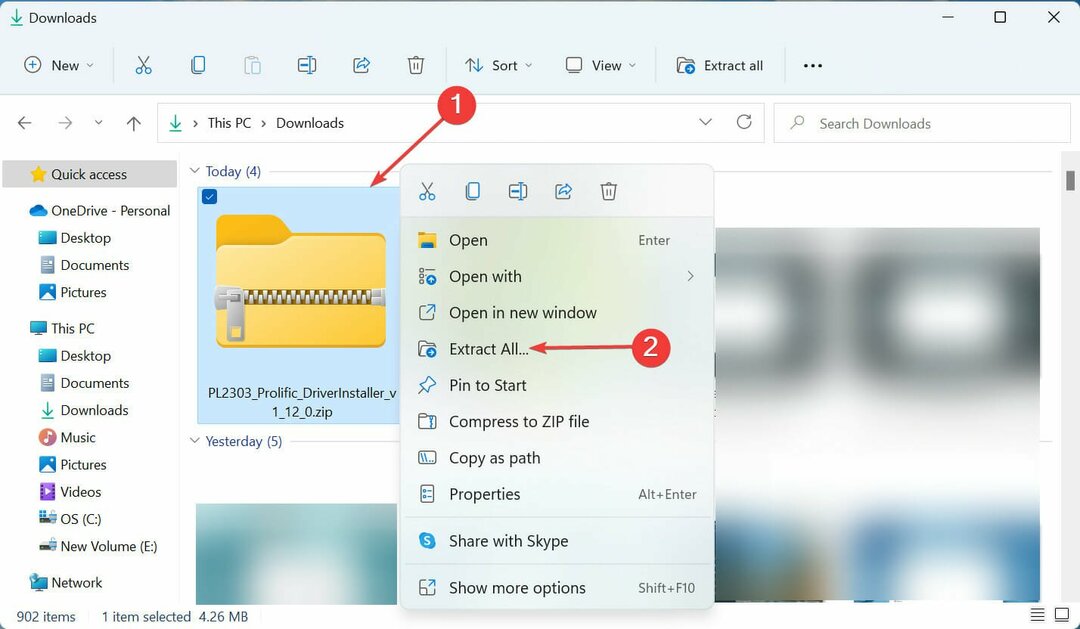- Nagu kõigil suurematel operatsioonisüsteemidel, on ka Windows 11-l oma plusse ja miinuseid.
- Alates selle ilmumisest on OS-i kiidetud selle suurepärase jõudluse, aga ka oma õiglase vastureaktsiooni eest.
- Selles artiklis uurime mõnda Windows 11 kasutamise karmi tegelikkust. Näiteks mõned sisseehitatud funktsioonid on ainult Edge'i brauseris.

XINSTALLIMINE Klõpsates ALLALAADIMISE FAILIL
- Laadige alla Restoro PC Repair Tool mis on kaasas patenteeritud tehnoloogiatega (patent olemas siin).
- Klõpsake Alusta skannimist et leida Windows 11 probleeme, mis võivad arvutiprobleeme põhjustada.
- Klõpsake Parandage kõik arvuti turvalisust ja jõudlust mõjutavate probleemide lahendamiseks.
- Restoro on alla laadinud 0 lugejad sel kuul.
Windows 11 on tänaseks väljas olnud pool aastat ja kogub oma eelkäijatest rohkem populaarsust. Sellel on aga omad puudused. OS-i värskendanud kasutajad reageerivad selle üldisele jõudlusele erinevalt.
Mõned ütlevad, et Windows 11 on kõigi aegade halvim Windows. Seda on raske hinnata; see sõltub teie vajadustest ja eelistustest. Kasutajate suurim probleem Windows 11 puhul on see, et see pole see, millega nad on harjunud.
Osa kasutajaid ütleb, et Windows 11 pakub kasutajakogemuse ja turvalisuse parandamiseks palju uusi funktsioone ning see on Windowsi seni parim versioon.
Teised ütlevad, minimaalsed süsteeminõuded on liiga ranged ja seetõttu seisavad silmitsi jõudlusprobleemidega ebapiisava RAM-i tõttu. Windows 11 käitamiseks vajate vähemalt 4 GB mäluruumi.
Kuigi arvamused lähevad lahku, pole kõik päikesepaiste ja vikerkaar. On vaieldamatuid asjaolusid, mis muudavad OS-i kasutajasõbralikuks.
Millised on mõned reaalsused, mis muudavad Windows 11 kasutajasõbralikuks?
1. Riistvaranõuded
Windows 11 ei ole tasuta nagu operatsioonisüsteemi eelmised versioonid. Kuna Windows 11 on nii palju funktsioone täis kui Windows 10, on selle riistvaranõuded samuti suurenenud. Kahjuks võivad need mõne inimese jaoks liiga kõrged olla.
Kui te plaanite uuendage oma praegune arvuti Windows 11-le, veenduge, et see vastab riistvara miinimumnõuetele, kasutades PC tervisekontrolli rakendus.
Kui see ebaõnnestub, ei pruugi teie seadmel Windows 11 tõhusaks käitamiseks piisavalt töötlemisvõimsust ja mälu olla.
Mõnel juhul on mõned kasutajad saanud uuendada, jättes kõrvale mõned nõuded. Nende seadmed on siiski maha jäänud ja seisavad silmitsi hulga jõudlusprobleemidega.
Sellised kogemused võtavad ära Windows 11 pakutava ilu nautimise. Selle tulemusel jääb suhu halb maitse.
2. Liidese kapitaalremont
Nüüdseks teate juba, et Windows 11 liides on eelkäijatest üsna erinev. Uue kasutajaliidesega tuleb veidi harjuda.
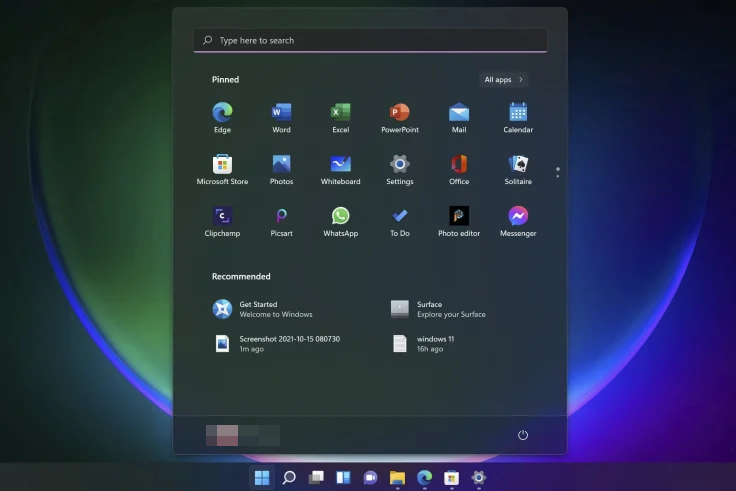
Microsoft on täiustanud menüüd Start ja seaded. Mõned inimesed eelistavad siiski kasutada vana liidest.
Kui olete üks neist inimestest, kellele meeldib vana töölaua kasutajaliides rohkem kui Windows 11 uus menüü Start, saate hõlpsalt naasta töölaua vana kasutajaliidese juurde.
3. Võrguühenduseta kontod
Kui olete Windows 11 Home kasutaja, võite avastada, et teie sülearvuti või lauaarvuti ei saa teie Microsofti kontoga sünkroonida.
Eksperdi nõuanne: Mõnda arvutiprobleemi on raske lahendada, eriti kui tegemist on rikutud hoidlate või puuduvate Windowsi failidega. Kui teil on probleeme vea parandamisega, võib teie süsteem olla osaliselt katki. Soovitame installida Restoro – tööriista, mis skannib teie masina ja tuvastab vea.
Kliki siia allalaadimiseks ja parandamise alustamiseks.
Võrguühenduseta konto valik on eemaldatud. Vaikimisi on ainus viis võrku pääsemiseks käsitsi võrgus aktiveerimise protsess.
Kuna Microsoft ei saa võrguühenduseta kontosid toetada, tähendab see, et failidele ja dokumentidele juurdepääsuks on vaja Interneti-ühendust.
See on tohutu puudus neile, kes soovivad kasutada arvutit kontoris või kodus ning töötada dokumentidega võrguühenduseta.
4. Vaikerakendused
Microsoft on muutnud Windows 11 vaikerakenduste muutmise protsessi või vähemalt seda, kuidas see paljudele kasutajatele tundub, kes ei leia valikuid, mida nende arvates tuleks lisada.
Protsess on nüüd raskem, kuna kontekstimenüüsse on lisatud rohkem valikuid. Kui avate selle kohe, peate klõpsama igaühel eraldi, et määrata need vaikerakendusteks. Veelgi hullem on see, et kui olete valinud üksiku rakenduse, ei saa seda kõigi jaoks määrata.
5. Rakendustega seotud uuendused
Kuna Microsoft töötab Windows 11 täiustamise kallal, parandavad seda ka seotud rakendused, et need järgiksid sama liidest. Seetõttu eemaldatakse ka sellistest rakendustest nagu Photos mõned kasulikud funktsioonid.
Kui teile need rakendused meeldivad, võite ühel päeval ärgata ja avastada, et mõni lemmikfunktsioon on puudu. See võib olla masendav, kuid see on karm reaalsus, et värskendused on laialt levinud ja mõjutavad tõenäoliselt rohkem rakendusi.
- 30 parimat Windows 11 teemat ja ilmet, mida saab tasuta alla laadida
- Windows 11 Build 25131 (arendaja): kõik, mida peaksite selle kohta teadma
- Kas Windows 11 ei tunne DVD-draivi ära? Siin on 4 parandust
Millised on Windows 11 puudused?
Mõned Windows 11 kasutamise puudused on järgmised:
- Windows 11 kasutamiseks peate sisse logima Microsofti kontoga. Kui soovite Windowsi seadistada ilma võrgu-ID-ga sisse logimata, ei saa te seda teha. Peate sisse logima Microsofti kontoga või looma selle seadistamise ajal.
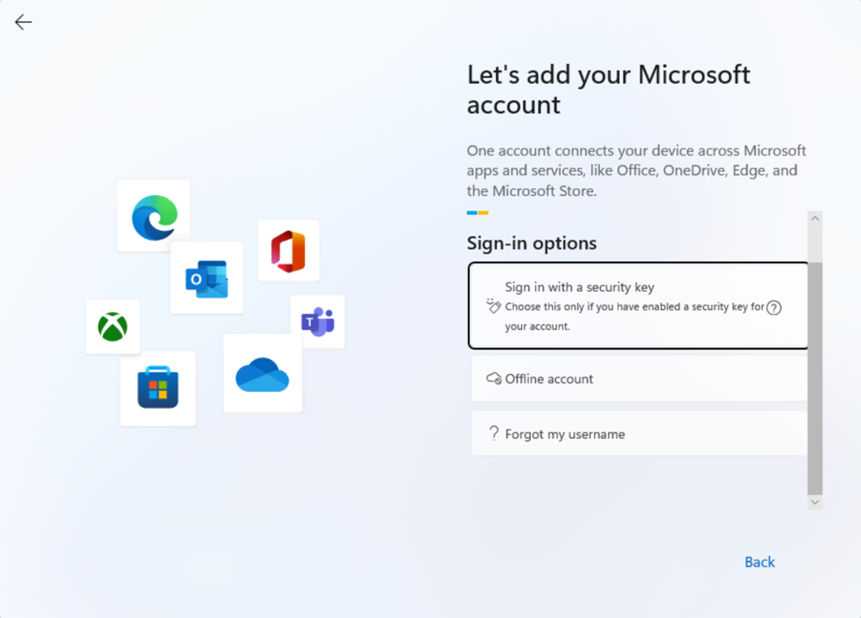
- Mõned sisseehitatud OS-i funktsioonid ja funktsioonid on ainult Edge'i brauseris. Seega, kui kasutate selle asemel Firefoxi või Chrome'i, ei saa te neid kasutada.
- Tegumiriba asukohta ei saa kuidagi muuta, mis on olnud Windowsi põhiosa. Te ei saa seda enam ekraani ülaossa ega küljele liigutada. See on lukustatud ainult põhja külge. Saate selle endiselt automaatselt peita ja uued seaded võimaldavad teil tegumiribal olevate ikoonide silte kuvada või peita. Kui aga soovite lati mujale viia, pole teil õnne.
- Uues operatsioonisüsteemis on ka mõningaid tõrkeid ja vigu. Kuigi see pole ebatavaline, võib see olla tüütu, kui proovite oma arvutit uuendada. Need probleemid häirivad teie võimet tarkvara õigesti kasutada.
- Windows 11 prooviperiood on lühike ja annab uue operatsioonisüsteemi testimiseks vaid kümme päeva. Mõne jaoks võib see aeg olla piisav, enne kui pühendute. Pärast selle perioodi möödumist pole enam tagasiteed.
- Kuna OS nõuab rohkem ressursse kui tema eelkäijad, võib vanema arvuti kasutamisel tekkida Windows 11 kasutamisel aeglasem jõudlus. Selle OS-i sujuvaks käitamiseks peab teil olema võimas arvuti. See tähendab, et peate kulutama rohkem raha oma praeguse arvuti värskendamisele või uue ostmisele!
Mis teile Windows 11 juures ei meeldi?
Nagu iga OS, on ka mõned funktsioonid, mis kasutajatele ei sobi. Funktsioonid võivad olla funktsionaalsed, kuid pärast aastatepikkust teatud asjadega harjumist võib ootamatu muudatuste tegemine tekitada vastumeelsuse.
Mõned levinumad ei meeldinud funktsioonid on järgmised:
- Menüü Start – Windows 11 menüü Start on äsja täiustatud rohkemate funktsioonidega kui selle eelkäijad, kuid võrreldes Windows 10-ga on Windows 11 versioon mõnevõrra tüütu. Selle asemel pole võimalust näha hiljuti kasutatud rakendusi, näete ainult soovitatud ja kinnitatud rakendusi.
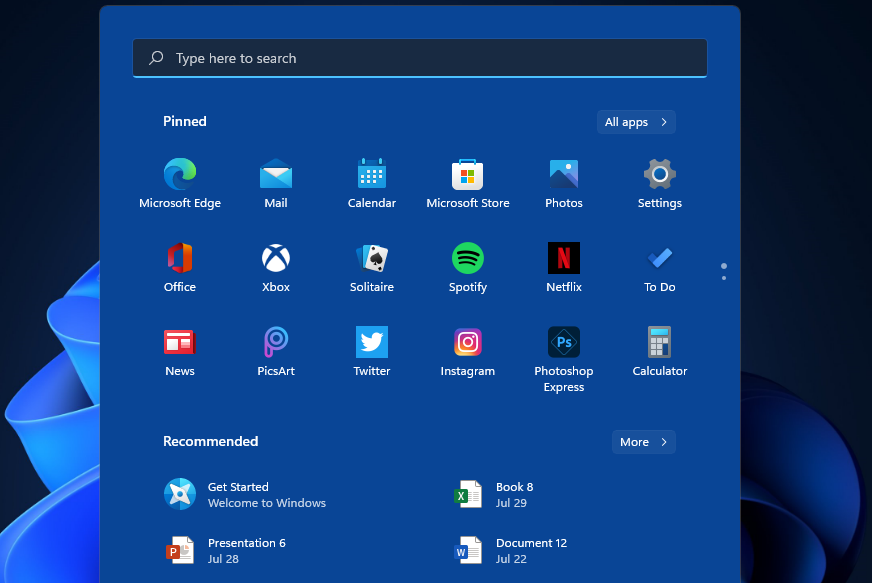
- Eelinstallitud rakendused – Eelmistes Windowsi versioonides olid versiooniuuenduse tegemisel eelinstallitud mõned rakendused, kuid Windows 11 puhul enamik neist rakendustest kuvatakse ainult otseteedena, mille kasutamiseks peate minema Microsoft Store'i neid.
- Vaikebrauseri – Kuigi Microsoft ei sunni teid vaikebrauseriks valima Edge'i, raskendab see teiste rakenduste kaasamist ja piirab mõningaid funktsioone, kui kasutate teisi brausereid.
- Cortana – Kui soovite kasutada Cortanat operatsioonisüsteemis Windows 11, peate selle App Store'ist alla laadima. Sama kehtib ka Skype'i ja muude varem sisseehitatud rakenduste kohta.
Iga kasutaja on erinev, seega võivad selles loendis olevad mittemeeldimised olla mõne teise kasutaja jaoks parimad omadused.
Windows 11 on turul endiselt üsna uus ja Microsoft töötab endiselt värskenduste kallal, nii et mingil hetkel võivad mõned neist funktsioonidest saada olulise tõuke, mis muudab need kasutajasõbralikumaks.
Vahepeal on meil mõned näpunäiteid ja nippe Windows 11 jõudluse suurendamiseks et saaksite OS-ist maksimumi võtta.
Kui te ei kavatse veel Windows 11-le üle minna, on meil ka Windows 10 ja Windows 11 põhjalik võrdlus et aidata teil teha teadlikku otsust.
Soovime kuulda, millised on Windows 11 funktsioonid, mida te jälestavad, ja täiustatud funktsioonid, mis teile allolevas kommentaaride jaotises ei meeldi.
 Kas teil on endiselt probleeme?Parandage need selle tööriistaga:
Kas teil on endiselt probleeme?Parandage need selle tööriistaga:
- Laadige alla see PC Repair Tool hinnatud saidil TrustPilot.com suurepäraseks (allalaadimine algab sellelt lehelt).
- Klõpsake Alusta skannimist et leida Windowsi probleeme, mis võivad arvutiprobleeme põhjustada.
- Klõpsake Parandage kõik Patenteeritud tehnoloogiatega seotud probleemide lahendamiseks (Eksklusiivne allahindlus meie lugejatele).
Restoro on alla laadinud 0 lugejad sel kuul.
![Active Directory kasutajad ja arvutid ei reageeri [Windows 11 ja 10]](/f/5c29da4f0c9827c5ec38217df7cf4d59.png?width=300&height=460)